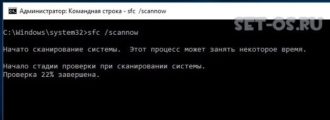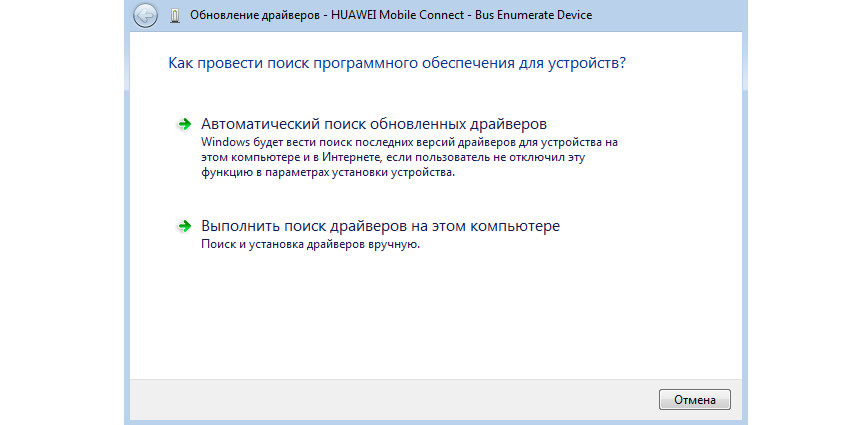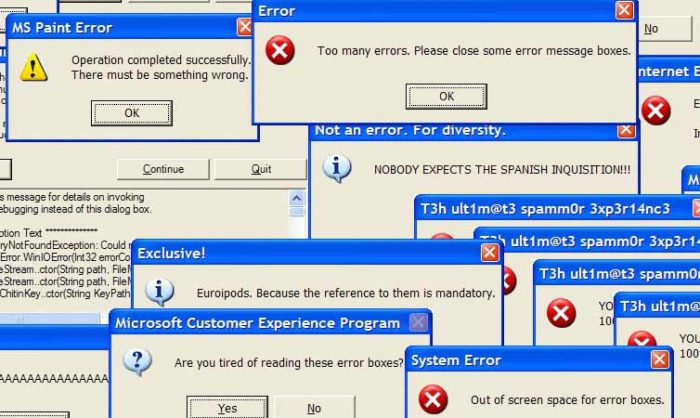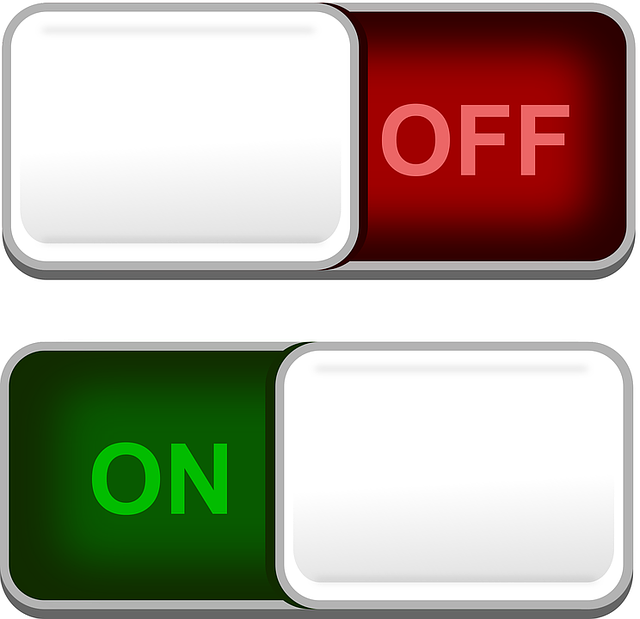Почему тормозит компьютер и как это исправить
Содержание:
- Переустановка ОС
- Классификация тормозов
- Проблемы из-за некорректного обновления
- Некорректная и ненужная информация
- Маленький объём оперативной памяти
- Перегрев одного или нескольких компонентов
- Устранение программных ошибок
- Компьютер тормозит из-за нехватки места на системном диске
- Что делать в первую очередь если тормозит компьютер
- Недостаточно места на логическом диске Windows
- Ограничения роутера
- Не установленные или не «родные» драйвера устройств
- Автозагрузка «замусорена»
- Интернет стал медленно работать
- Давно не чистили реестр
- Где может располагаться слишком тяжелый процесс
- Заключение
Переустановка ОС
Отчаянный шаг, который предполагает полную перепрошивку вашей системы. Если все вышеперечисленные способы чистки реестра, переустановки драйверов, или борьбы с вирусами не помогли – нужно «перебивать винду».
Для этих нужд у вас должен быть заготовлен образ ОС на диске либо на флешке. Чтобы компьютер начал загружаться с этих носителей, нужно перенастроить БИОС. Каждая версия уникальна, поэтому настройки лучше посмотреть в интернете. Чтобы не плутать вокруг да около, поясним общие правила: Нас интересует вкладка «Boot». Первым приоритетом система должна запускать DVD-привод, а затем HDD.
Классификация тормозов
По своей природе компьютер тормозит и зависает по двум причинам:
- программным;
- аппаратным.
Первая категория менее проблематичная, поскольку для устранения софтверных ошибок не нужно тратить деньги, если только вы не намерены приобрести лицензионную ОС и ПО. Нужно лишь иметь представление, где расположены файлы реестра и автозагрузки. Также понадобится уметь настраивать и переустанавливать программы и драйверы. Ничего сложного в этом нет, нужно лишь внимательно читать инструкцию и время от времени снимать галочки напротив пунктов «установить яндекс браузер» и «спутник мейл ру».
Проблемы с железом куда более ощутимы. Если у вас отказала видеокарта, либо «посыпался» жесткий диск со всеми данными – придется идти в магазин и покупать новый. В некоторых случаях комплектующие можно отремонтировать, но самостоятельно и без специального оборудования сделать это практически нереально. Нужно нести в мастерскую.
Проблемы из-за некорректного обновления
К операционной системе постоянно выпускается множество обновлений, которые устраняют найденные ошибки. Обычно загрузка и установка их происходит автоматически. При этом инсталляция обновлений может по различным причинам пройти некорректно.
В этом случае могут возникнуть следующие проблемы:
- невозможность загрузить ОС;
тормоза в работе компьютера;
появление при загрузке сообщений об ошибках;
перезагрузка при старте Windows.
Если пользователь столкнулся после установки обновлений с любой из перечисленных проблем, то ему необходимо выполнить следующие действия:
- откатить систему до момента, когда не возникало неполадок;
убедиться в наличии свободного места на жестком диске;
проверить подключение к интернету;
попробовать установить обновление вручную с сайта Microsoft.
Некорректная и ненужная информация
В процессе работы операционной системы наряду с нарушением хранения данных на жёстком диске происходит и переполнение среды Windows остатками неиспользуемой информации. К ней относятся неиспользуемые ярлыки от удалённых или утраченных файлов, журналы работы ОС и программ, недействительные записи в реестре. Такие источники торможения снижают производительность до состояния, когда невозможно отличить работу компьютера от непрерывного зависания. Реестр Windows – как место хранения данных о настройках, относится к потенциальному месту засорения бесполезными данными. Он требует периодического, не реже раза в неделю, удаления ошибочных записей. В этом вам помогут программы для очистки реестра.
есплатная версия российской программы CCleaner умеет без риска почистить реестр
Бесплатная версия российской программы CCleaner умеет без риска почистить реестр. Если это не выполнять даже изредка, то нарушение структуры реестра может тормозить компьютер.
Чистка реестра – процесс несложный и обязательный. В обязательном порядке контролируйте состояние, в котором находится система.
Маленький объём оперативной памяти
– Проблема Одна из самых банальных причин почему компьютер сильно тормозит – маленький объем оперативной памяти. Прогресс не стоит на месте и с новым программным обеспечением выходит новое “железо”, обеспечивающее комфортную работу этих программ.
Увидеть загруженность оперативной памяти можно в диспетчере задач (ctrl+alt+del), во вкладках “Быстродействие” и “Процессы”
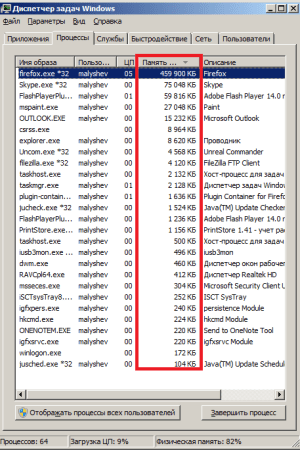 загрузка оперативной памяти процессы
загрузка оперативной памяти процессы
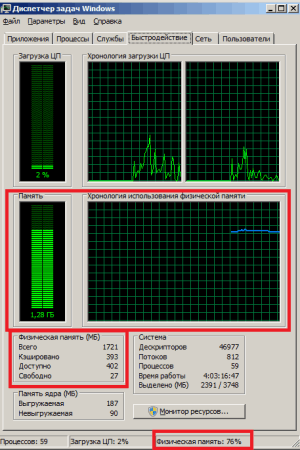 загрузка оперативной памяти
загрузка оперативной памяти
Однако не все могут позволить себе обновление “железа”, а в частности оперативной памяти. Ведь чтобы найти память для старого компьютера (DDR), вам придется попотеть. Да и цена на планки старой памяти, значительно дороже чем на память того же объема, но нового типа (пример DDR2 или DDR3).
А чтобы установить память новой модификации, вам нужно менять материнскую плату и в большинстве случаев – процессор.
– Решение Самое банальное! Увеличить объем оперативной памяти
Также советую обратить внимание на запущенные процессы, возможно большую часть памяти “отъедают” процессы, которые вами не запускались (например вирусы)
Перегрев одного или нескольких компонентов
Начал я с этой проблемы не случайно, потому как если у вас завелись вирусы на компьютере, то что-то предпринимать по очистке или оптимизировать практически бесполезно вы все равно будете всегда преследоваться зависаниями, непонятными казалось бы глюками или же вообще демонстрацией постоянной рекламы и сливом вашей личной информации.
Как узнать есть ли в компьютере вирусы и что делать, если в компьютер попал вирус? Обычно заражение вредоносной программой сопровождается быстрым выходом из строя и внезапно возникающей ошибкой, зависанием при выполнении какого-либо действия или запуска программы.
Как правило, заражение происходит в результате скачки вредоносного программного обеспечения или визита подозрительного сайта. Поэтому если еще 5 минут назад ваш компьютер работал без проблем и вдруг стал зависать, тормозить и глючить — будьте уверены на 90%, вы схлопотали вирус, червя или троянскую программу. Решение данной проблемы не всегда венчается успехом, но в большинстве случаев достаточно установить антивирус и запустить полное сканирование зараженного вирусом ПК.
Для быстрого решения этой проблемы советую внимательно прочесть статью: Как выбрать антивирус?
Устранение программных ошибок
Для начала нужно проверить почему тормозит компьютер. Сделать это можно двумя способами:
- толково;
- кустарно.
Вариант номер 1 учитывает использование вспомогательного софта вроде CCleaner, TuneUp, Auslogics и не только. Эти программы отлично чистят реестр от старого мусора, оставленного давно неиспользуемыми и удаленными программами, помогают с дефрагментацией диска, вычищают историю браузеров и т.д.
Только чтобы программа работала качественно, она должна быть «полной», т.е. либо купленной, либо взломанной. Триал-версии, рассчитанные на 15-30 дней тестового использования, обладают лишь базовым функционалом. Да и крякнутое ПО не гарантирует исправной работы, поскольку сам «кряк» может быть кустарным. Если вы скачиваете подобный софт – убедитесь, что источник проверенный.
Вариант номер 2 подразумевает самостоятельную чистку системы. Сразу хочется сказать, что ничего толкового у вас не выйдет, но автозагрузку почистить можно, если ОС тормозит при включении. Для этого открываете Пуск, в поисковую графу прописываете «msconfig» и жмете Enter. Нас интересует исключительно «автозагрузка» и ничего более. Помните, что если вы что-то наклацаете, то разбираться с последствиями будете очень долго, особенно по незнанию.
В нужной вкладке отмечаем галочкой только те программы, которые должны запускаться при старте ОС, если это необходимо. Зачастую это антивирус, мессенджеры вроде скайпа, виджеты и сервисы синхронизации. Все остальное ПО можно активировать в ручном режиме.
Компьютер тормозит из-за нехватки места на системном диске
Проблема. Очень часто пользователи не замечают, как быстро заполняется системный диск (диск С:\). Особенно актуальна эта проблема для тех, у кого жесткий диск разделен на несколько логических дисков, и системный из них самый маленький. Диск С:\ со временем забивается большим количеством обновлений, программ, временных файлов.
Решение. Не хватает места – освободи его. Воспользуемся этим простым принципом для решения проблемы. Рекомендуем Вам провести следующие операции:
- Очищаем диск от временных файлов (CCleaner с этим отлично справится).
- Удаляем программы, которыми уже давно не пользуемся.
- Очищаем рабочий стол от мусора (да-да, все файлы на рабочем столе занимают место именно на диске С:\).
- Очищаем корзину (многие удаляют лишние файлы с рабочего стола и диска С:\ и с “чистой душой” продолжают работать позабыв про очистку корзины).
Что делать в первую очередь если тормозит компьютер
Одна из самых распространённых проблем, встречающихся на операционной системе Windows 7 — компьютер или ноутбук «тупит» или «тормозит».
Проявляется это в том, что устройство начинает намного медленнее загружаться, реагировать на действия пользователя, а в конечном счёте непросто тормозит, а отказывается работать.
Причин такого подвисания огромное количество. Их можно подразделить на два основных блока:
- Вызванные неисправностью системы.
- Связанные с аппаратной частью компьютера или ноутбука.Шаги по ускорению ПК
В каждом отдельном случае, необходимо делать разные действия. Рассмотрим самые распространённые проблемы медленной работы Windows, а также пути их решения.
Если подтормаживания ПК сопровождаются и подвисанием видео в Интернете, изучите наиболее действенные методы устранения этой проблемы тут.
отключите неиспользуемые устройства от Интернета
Возможные эффекты: Умеренный
По сути, неиспользуемые устройства с подключением к Интернету потребляют только минимальную пропускную способность. Однако, если в доме используется несколько телефонов, планшетов, смарт-телевизоров, компьютеров и игровых приставок, использующих один и тот же интернет, общее использование данных может увеличиться и привести к значительному уменьшению доступной пропускной способности.
разместите роутер в оптимальном месте
Возможные эффекты: высокий
Один из способов увеличить вашу скорость — изменить положение маршрутизатора. Если вы обычно пользуетесь интернетом возле роутера, это нормально. Однако, если ваш маршрутизатор находится заобъектами или в другом конце вашего дома, это может быть проблематично.
Расположите роутер в центре помещения
Попробуйте переставить его и проверьте, улучшается или ухудшается скорость.
Тем не менее, вы всегда должны помнить следующее:
Избегайте препятствий
- Избегайте отражающих поверхностей
- Избегайте близости устройств, которые также посылают сигналы
- Никогда не ставьте роутер в угол
перезагрузите роутер
Возможные эффекты: от низкого до умеренного
Что вы делаете, если ваш компьютер становится медленным после нескольких дней непрерывного использования? Хорошо, вы перезапустите его. Это очищает кэшированную память и ненужные фоновые процессы, заставляя ваш компьютер работать быстрее.
Это почти то же самое с маршрутизатором WLAN, потому что это также небольшой компьютер, который хранит фоновые процессы и информацию в кэше. После сброса он автоматически подключается к другим каналам данных, что часто приводит к тому, что вы попадаете на более эффективный и менее загруженный канал.
Случается, что у меня интернет теряет скорость около 18:00. Как только я перезагружаю роутер, все возвращается в норму. Простое быстрое решение.
измените канал WiFi
Возможные эффекты: Умеренный
Интернет-маршрутизаторы отправляют свой сигнал или на определенном канале. Многие маршрутизаторы имеют 14 доступных каналов, но некоторые имеют больше.
Например, если вы живете в большом городе, очень вероятно, что ваши устройства могут получать несколько сигналов WiFi от ваших соседей. Если ваш маршрутизатор использует канал 1, а ваш сосед использует канал 2, это проблема. Каждый канал создает помехи для нижнего канала.
В большинстве маршрутизаторов можно изменить канал вручную. Попробуйте изменить радиоканал в настройках вашего роутера на канал 1, 6 или 11.
переключитесь на 5 ГГц
Диапазон 5 ГГц не распространяется так далеко, но он все же лучше, потому что он подвержен помехам от таких устройств, как микроволновая печь. Это также уводит вас от каналов, которые могут быть использованы вашими соседями. Это также хороший шаг, потому что полоса 5 ГГц имеет 23 канала, а не 14 каналов в полосе 2,4 ГГц
поменяйте пароль на Wi‑Fi‑сеть
Возможные эффекты: от умеренного до высокого
Это заставит каждое устройство запрашивать новое соединение с новым паролем. Это может быть утомительно, потому что вам нужно переподключить все устройства, но может оказаться целесообразным не пускать посторонних гостей.
обновите прошивку маршрутизатора
Возможные эффекты: от умеренного до высокого.
Производители периодически выпускают обновления прошивки с улучшенными характеристиками. Поэтому после обновления роутер может заработать шустрее. Описание по обновлению можно найти на сайте производителя.
Недостаточно места на логическом диске Windows
Тут уж придётся попыхтеть и разобраться – какие файлы оставить, а какие можно и удалить. Это дело, конечно, муторное – всё равно что в кладовке или гараже порядок наводить. Пока не взялся готов всё повыбрасывать, а в процессе уборки оказывается, что всё нужно. Тем не менее, если Ваш «питомец» тормозит, сделать это придётся.
Но для успокоения совести перед этим нелёгким делом можно произвести очистку диска средствами Windows. Правой кнопкой жмём на системный диск, выбираем «Свойства», «Общие», «Очистка диска»:
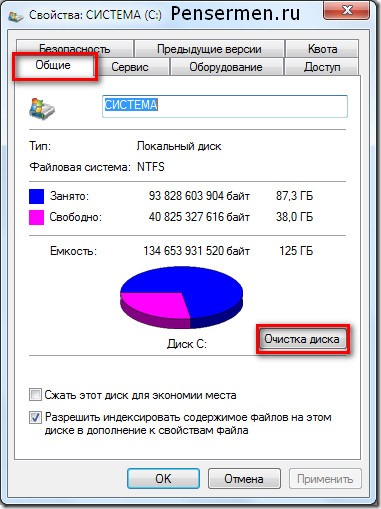
В следующем окне выбираем, что будем удалять и «ОК». Там ничего сложного нет, думаю разберётесь.
Вот , пожалуй и все основные причины медлительности компьютера. Есть, конечно и другие. Например чисто по «железу», но мы их разбирать не будем и ограничимся только этими основными. Надеюсь, теперь у Вас не возникнет вопрос: почему тормозит компьютер что делать c Windovs 7?
Удачи Вам! До скорых встреч на страницах блога «ПенсерМен».
Ограничения роутера
Чтобы установить ограничения подключите все устройства к сети. Потом зайдите в настройки и включите фильтр по MAC-адресам. В соответствующих полях пропишите данные подключённых гаджетов. Сделайте пару тестовых заходов в интернет.
Дальше действуйте по следующему алгоритму:
Некоторые операторы занимаются созданием уникальных прошивок для продаваемых ими роутеров. Попробуйте установить и её. Также учитывайте, что на большинстве изделий пишется лишь возможность подключения к сети, рассчитанной на 100 Mbit/s(Ethernet 100 Mbit/s). Это не значит, что устройство будет работать с такой же скоростью.
При выборе роутера нужно обратить внимание на следующие параметры:
- Static IP;
Dynamic IP;
PPtP;
L2TP;
PPPoE.
Именно они указывают на реальную передачу данных между WANи LAN. Данные показатели публикуются на страницах производителей или независимых тестовых лабораторий. Последней попыткой увеличения скорости роутера является переключение устройства в режим bridge.
Не установленные или не «родные» драйвера устройств
Отсутствие официальных драйверов устройств, или драйвера, установленные из Центра обновлений Windows (а не с сайтов производителей оборудования) также могут послужить причиной медленной работы компьютера.
Чаще всего это касается драйверов видеокарты — установка просто «совместимых» драйверов, особенно это касается ОС Windows 7 (Windows 10 и 8 научились ставить официальные драйвера, хоть и не в последних версиях), часто приводят к лагам (тормозам) в играх, воспроизведение видео рывками и другим подобным проблемам с отображением графики. Решение — установить или обновить драйвера видеокарты для максимальной производительности.
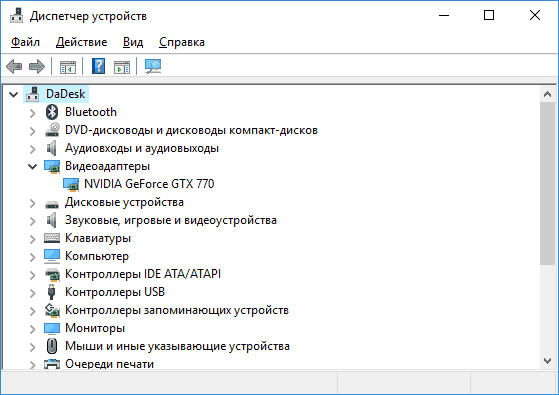
Однако, стоит проверить и наличие установленных драйверов для другого оборудования в Диспетчере устройств. Более того, если у вас ноутбук, хорошим решением будет установить драйвера чипсета и другие фирменные драйвера с сайта производителя этого ноутбука, даже если Диспетчер устройств для всех пунктов показывает «Устройство работает нормально», то же можно сказать и о драйверах чипсета материнской платы компьютера.
Автозагрузка «замусорена»
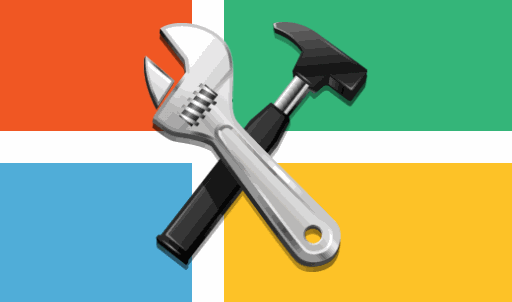
Если вы часто устанавливаете программы, то могли заметить, что многие из них пытаются всяческим образом напомнить о себе. И одним из таких проявлений является установка своего запуска в автозагрузке, чтобы стартовать вместе с Windows. Когда таких программ одна или две, то это редко сказывается на производительности, но когда таких программ десятки, то компьютер потихоньку начинает тормозить.
Чтобы справиться с этой напастью необходимо открыть интерфейс автозагрузки и почистить список от лишних программ. И вот инструкция:
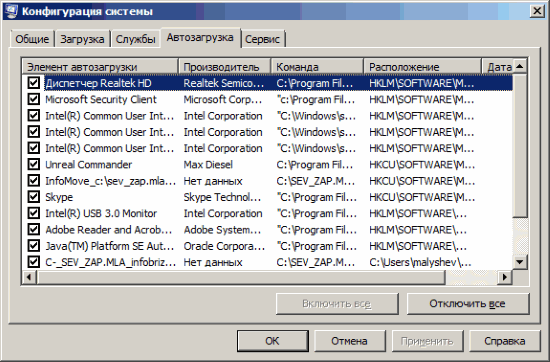
- Нажмите комбинацию «WinKey (клавиша Windows) + R» или откройте строку поиска в меню Пуск
- Напишите «msconfig» (без кавычек) и нажмите Enter
- В открывшемся окне перейдите на вкладку «Автозагрузка» (как показано на рисунке выше)
- Отключите ненужные программы
Тем не менее, проявляйте осторожность, если вы не знаете зачем предназначена та или иная программа, то советую вначале прочитать о ней в интернете. К сожалению, отключение некоторых из них может сказаться в обратную сторону на производительности компьютера
Так, например, последние версии процессоров поставляются вместе со специальным программным обеспечением, которое позволяет на полную мощь использовать возможности процессоров.
Интернет стал медленно работать
Случай, когда компьютер начал медленнее работать в интернете, необходимо рассмотреть отдельно. Именно падение скорости загрузки веб-страничек, зависания потокового видео и, в целом, падение уровня комфорта интернет-серфинга часто свидетельствуют об устаревании оборудования. Но возможны и другие причины.
Первым делом убедитесь, что проблема не в падении скорости загрузки. Виной тому могут быть сбои в интернет-оборудовании провайдера
Во вторую очередь обратите внимание на антивирус, если он установлен в системе. Современные антивирусные комплексы настроены на борьбу с множеством угроз, и в первую очередь — сетевых
Тщательная автоматическая проверка загружаемых файлов и сайтов не заметна глазу, но может приводить к замедленному открыванию страниц, торможению загрузки медиа-контента. Изучите настройки вашей антивирусной программы, чтобы отключить мешающий функционал или убедиться, что антивирус не при чем.
Также проведите тщательную проверку компьютера на вирусы и прочие вредоносные программы: они могут быть причиной медленной работы компьютера в интернете. Изучите список расширений, установленных в браузере. Среди них также могут оказаться вредоносные.
Еще медленный интернет на компьютере может быть связан с нехваткой оперативной памяти. Современные веб-браузеры потребляют большое количество ресурсов, так как сайты становятся все более тяжелыми. Из-за этого растут требования к ресурсам компьютерного железа. Именно браузер отъедает львиную долю ОЗУ. И если ее не хватает, выход из положения — докупка памяти или приобретение новой, более объемной.
Но это временная мера, так как контент продолжит утяжелятся со временем. Оперативная память достаточно дешевая, по сравнению с большинством компьютерных комплектующих, поэтому создатели браузеров и веб-сайтов не тратят время на оптимизацию работы своих творений.
Если компьютер стал медленно работать в интернете по причине недостаточного объема ОЗУ, это проявляется в виде подвисаний при прокрутке, полном зависании отдельных вкладок или всего браузера. При этом запущенный диспетчер задач наглядно продемонстрирует полное заполнение графы RAM.
Но большая часть современного интернет-трафика — это видео. Если ролики начинают подвисать при выборе высокого качества, то это может означать недостаточную скорость интернета или нехватку возможностей видеокарты.
Во втором случае остается или наслаждаться роликами в доступном для комфортного просмотра качестве, или задуматься о приобретении новой видеокарты, что в случае с ноутбуком подразумевает покупку нового устройства целиком.
Иногда может помочь смена браузера. То, что подтормаживает, например, в Firefox, возможно, будет гладко проигрываться в Chrome, или наоборот. Обычно в первом интернет работает медленней во всех случаях.
Полезные советы
Зная, почему компьютер медленнее стал работать, легко предотвратить такое поведение устройства и операционной системы в будущем. Регулярно:
- проводите чистку системы программой CCleaner или аналогами;
- осуществляйте дефрагментацию файлов на HDD (1 раз в месяц достаточно);
- устанавливайте приложения, скачивая их только с официальных сайтов;
- контролируйте автозапуск программ в Windows и список расширений в браузерах.
Простая профилактика поможет поддерживать работоспособность машины на высоком уровне.
Полезное видео по теме — Как ускорить работу компьютера на Windows 10:
maxim1990
Давно не чистили реестр
Причиной торможения пк может стать и реестр. Большинство пользователей считают, что при удалении программ через панель управления они навсегда с ними попрощались, но к сожалению — это не так. Остается множество следов, остатков и временных файлов от всех ваших установок и удалений.
Как почистить компьютер, когда у вас очень много временных файлов? Существует немало способов очистки реестра. Но чтобы сильно не заморачиваться я порекомендую вам использовать проверенную временем программу CClener.
Прочитайте статью: программа CClener и очистка реестра компьютера. И вы за несколько минут сможете правильно почистить реестр и значительно ускорить работу вашего компьютера.
Где может располагаться слишком тяжелый процесс
Тяжелый процесс, который нагружает ОС, обычно работает в фоновом режиме. Обнаружить его достаточно просто, все активные и фоновые программы отображены в Диспетчере задач.
Диспетчер задач
Различные программы используют ресурсы компьютера по-разному. Поэтому стоит узнать, какое приложение загружает компьютер, то есть войти в Диспетчер задач и посмотреть список запущенных приложений. В таблице вы увидите, насколько сильно активные программы загружают процессор, память, видеокарту и жесткий диск.
Затем отключите самое ресурсоемкое приложение. Если снять такой процесс, будет шанс, что вы отключите неиспользуемое приложение, работающее в фоновом режиме, бессмысленно пожирающее ресурсы компьютера.
Автозагрузка
С запуском Windows также запускается часть установленных приложений. Это хорошая идея, чтобы взглянуть на этот список и сократить его. В Windows 10, для этого достаточно войти в Диспетчер задач и кликнуть на вкладку «Автозагрузка». После выбора определенного элемента в правом нижнем углу окна выберите «Отключить».
Приложения, которые там находятся, как правило, не используются вообще. Поэтому нет смысла им автоматически включаться. Рекомендуется проверить, как обстоят дела с клиентами сетевых сервисов магазинов, типа Steam, Origin, Epic или uPlay – им вовсе не обязательно запускаться вместе с ОС. То же самое стоит сделать с приложениями от производителей игрового оборудования.
Службы
Часто можно найти информацию о том, что, отключив некоторые службы, вы ускорите компьютер. Они якобы отнимают огромное количество ресурсов компьютера, которые можно было бы использовать для чего-то другого.
Все это верно, если у вас аппаратное обеспечение, на котором установлено, например, 128 МБ ОЗУ. Правильно, здесь написано MB, а не GB, это не опечатка. Сейчас эти службы не влияют на производительность ПК.
Заключение

От лагов избавились, подзарядились – и снова в бой!
Как ни старайтесь, но некоторые формы лагов встречаются в ПК-гейминге постоянно. И до тех пор, пока вы не обзаведетесь ультрасовременной системой и идеальным соединением к лучшему среди доступных игровых серверов, одна или несколько из перечисленных выше форм лагов будет время от времени вам досаждать. Главное – это разобраться, что именно вызывает конкретно ваш лаг и применить верное решение для этой проблемы.
Поэтому в следующий раз, когда будете встречаться с лагами во время гейминга, то помните, что это простое на первый взгляд явление имеет целый букет сложных первопричин. И не забывайте также, что лаги – это лучшее оправдание вашим промахам и преждевременным смертям персонажей в игре ; ).